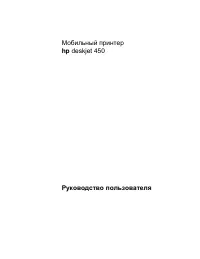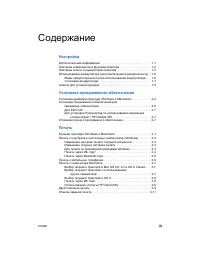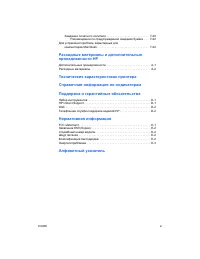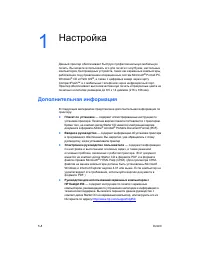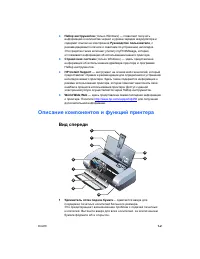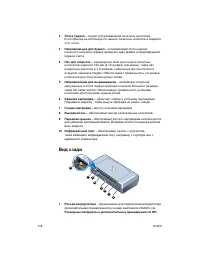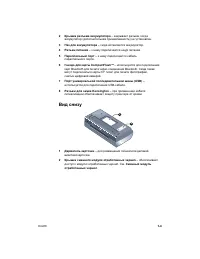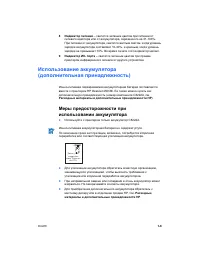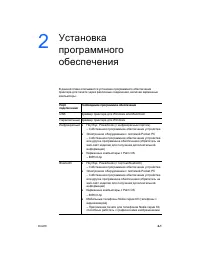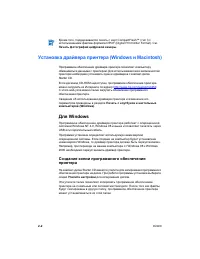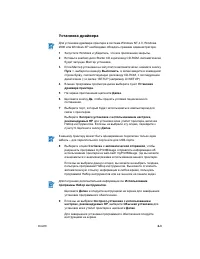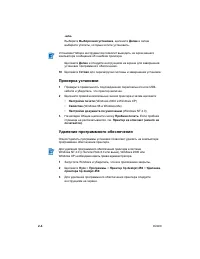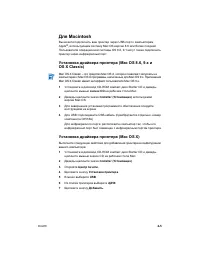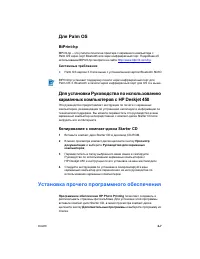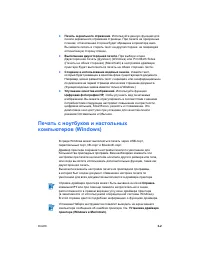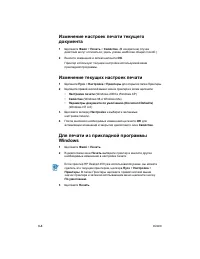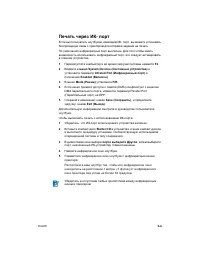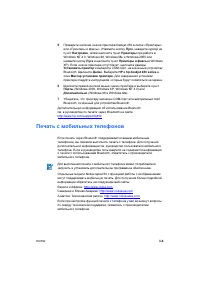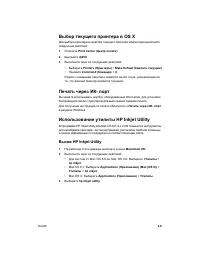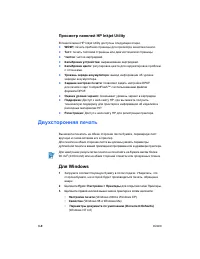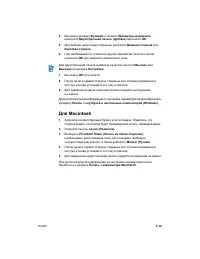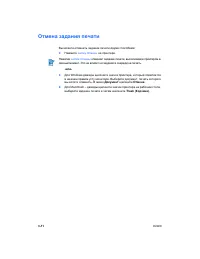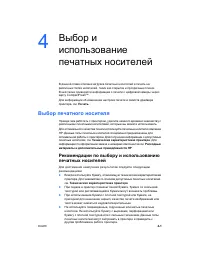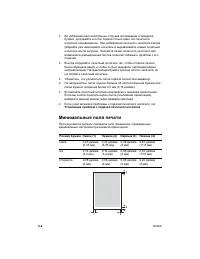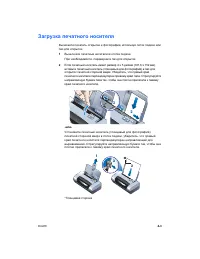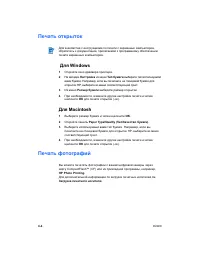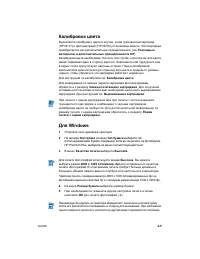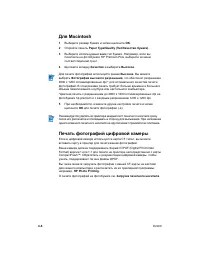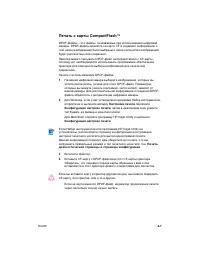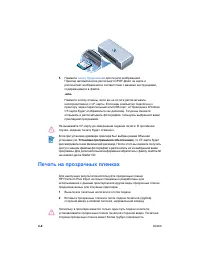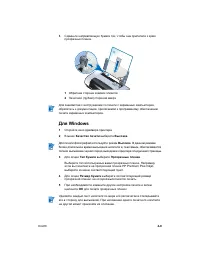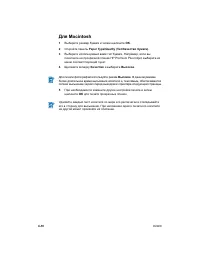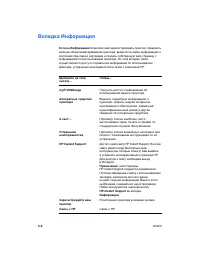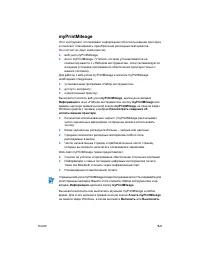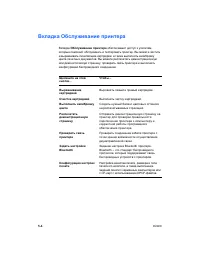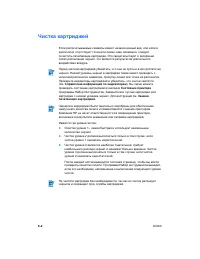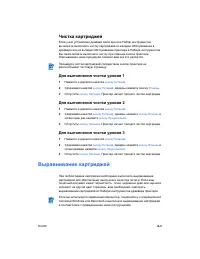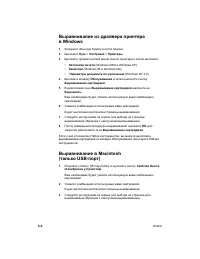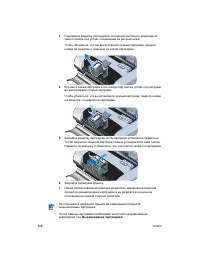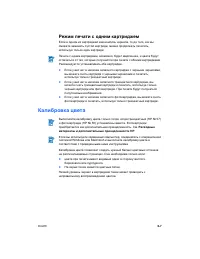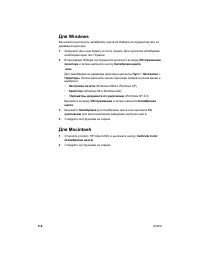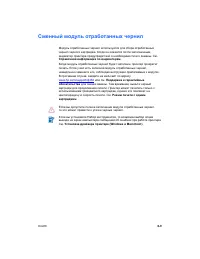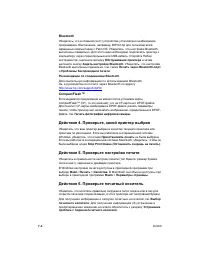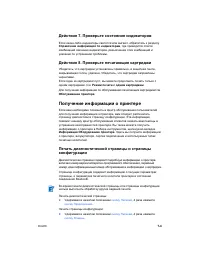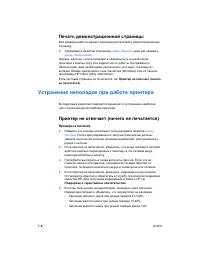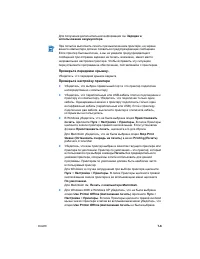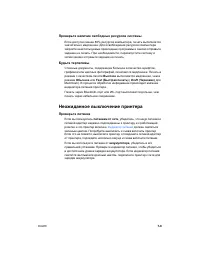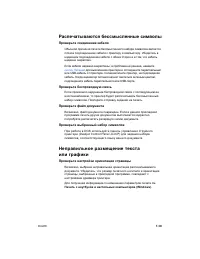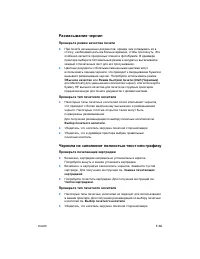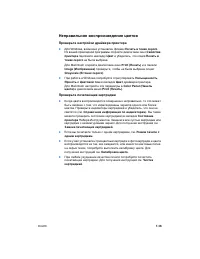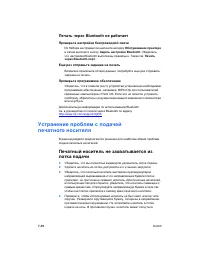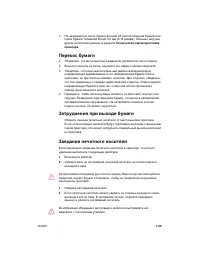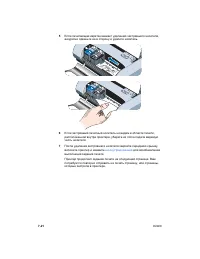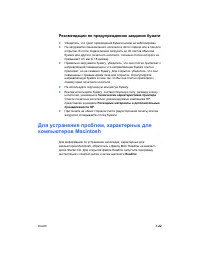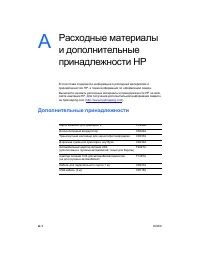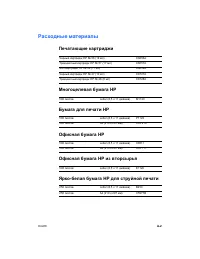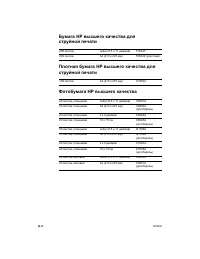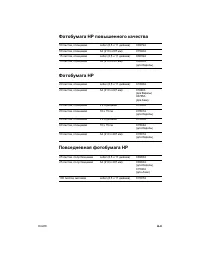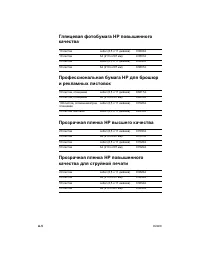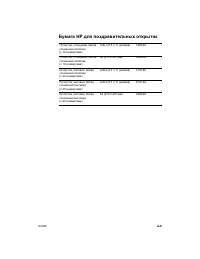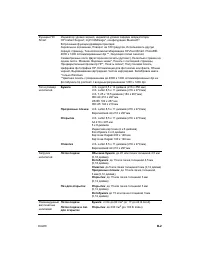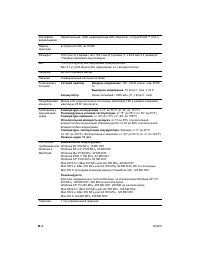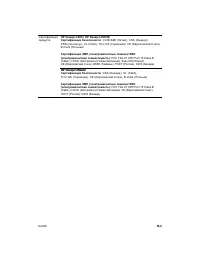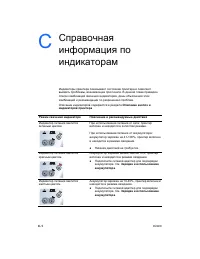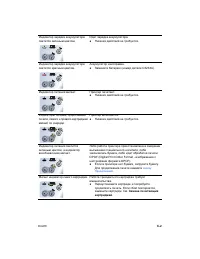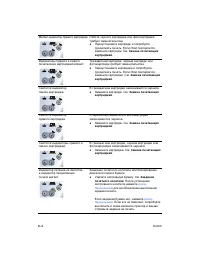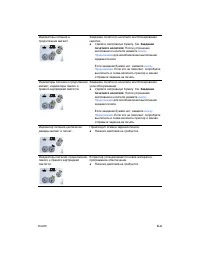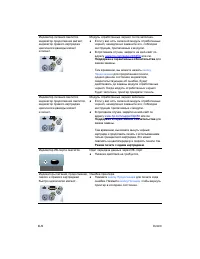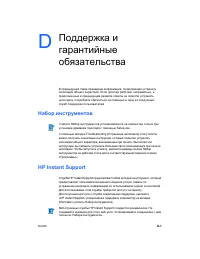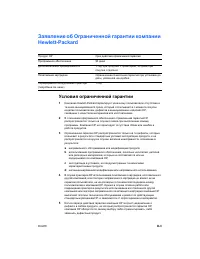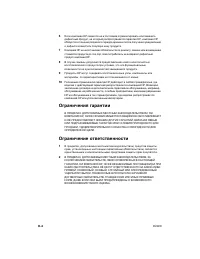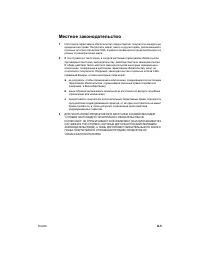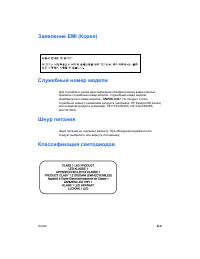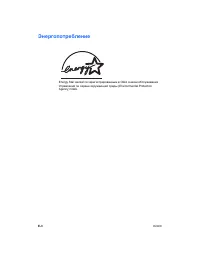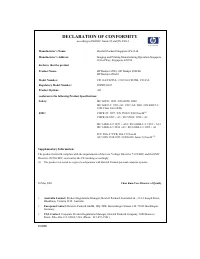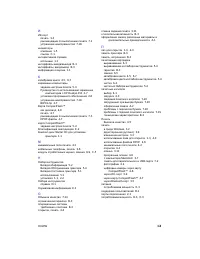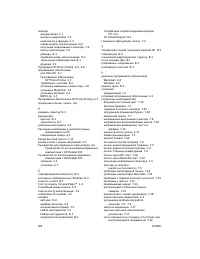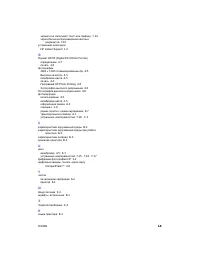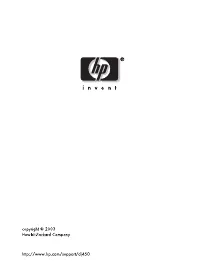Принтер HP DeskJet 450 - инструкция пользователя по применению, эксплуатации и установке на русском языке. Мы надеемся, она поможет вам решить возникшие у вас вопросы при эксплуатации техники.
Если остались вопросы, задайте их в комментариях после инструкции.
"Загружаем инструкцию", означает, что нужно подождать пока файл загрузится и можно будет его читать онлайн. Некоторые инструкции очень большие и время их появления зависит от вашей скорости интернета.
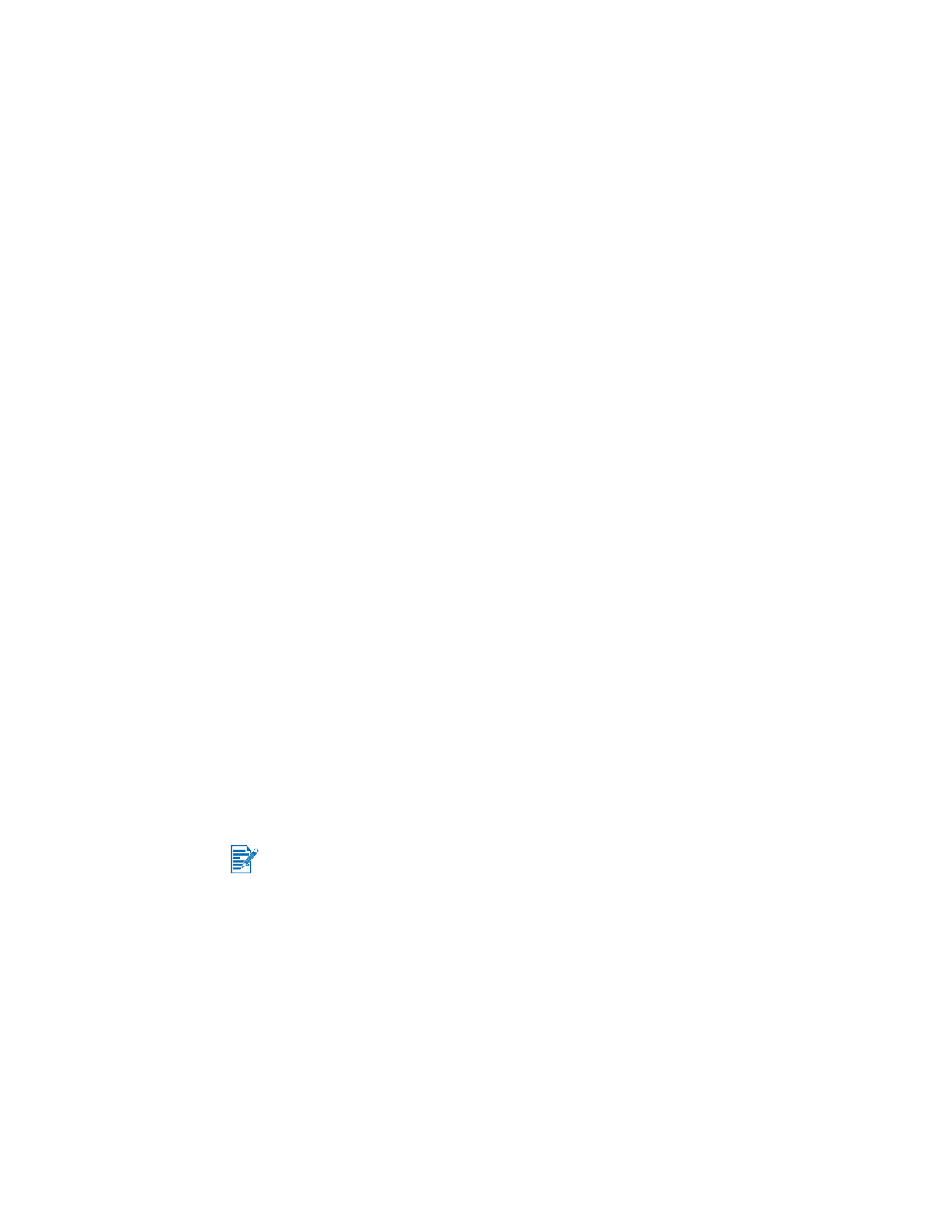
RUWW
5-3
myPrintMileage
Этот
инструмент
отслеживает
информацию
об
использовании
принтера
и
помогает
планировать
приобретение
расходных
материалов
.
Он состоит
из
двух
компонентов
:
z
веб
-
узел
myPrintMileage;
z
агент
myPrintMileage. (
Утилита
,
которая
устанавливается
на
компьютер
вместе
с
«
Набором
инструментов
».
Агент
активизируется
во
время
установки
программного
обеспечения
принтера
только
с
вашего
согласия
).
Для
работы
с
веб
-
узлом
myPrintMileage
и
агентом
myPrintMileage
необходимо
следующее
:
z
установленная
программа
«
Набор
инструментов
»;
z
доступ
к
интернету
;
z
подключенный
принтер
;
Вы
можете
посетить
веб
-
узел
myPrintMileage
,
щелкнув
на
вкладке
Информация
в
окне
«
Набора
инструментов
»
кнопку
myPrintMileage
или
дважды
щелкнув
правой
кнопкой
значок
myPrintMileag
e
на
панели
задач
Windows (
рядом
с
часами
)
и
выбрав
Просмотреть
сведения
об
использовании
принтера
.
z
Количество
использованных
чернил
. (myPrintMileage
рассчитывает
число
чернильных
картриджей
,
которые
вы
можете
использовать
за год
).
z
Какие
чернила
вы
расходуете
больше
–
черные
или
цветные
.
z
Среднее
количество
расходных
материалов
любого
типа
,
расходуемых
в
месяц
.
z
Число
напечатанных
страниц
и
приблизительное
число
страниц
,
которые
вы
сможете
напечатать
оставшимися
чернилами
.
Web-
сайт
myPrintMileage
также
предоставляет
:
z
Ссылки
на
утилиты
и
программное
обеспечение
сторонних
компаний
.
z
Информацию
о
самых
последних
цифровых
инструментах
печати
,
таких
как
Bluetooth
и
печать
через
инфракрасный
порт
.
z
Рекомендации
по
выполнению
печати
.
Вы
можете
включить
или
выключить
функцию
myPrintMileage
в
любое
время
.
Для
этого
щелкните
правой
кнопкой
значок
Агента
myPrintMileage
на
панели
задач
Windows,
а
затем
щелкните
Включить
или
Выключить
.
Страницы
веб
-
узла
myPrintMileage
создаются
динамически
.
Не
создавайте
для
этой
страницы
закладок
.
Вместо
этого
откройте
«
Набор
инструментов
»
и
на
вкладке
Информация
щелкните
кнопку
myPrintMileage
.
Содержание
- 3 Содержание; Настройка
- 5 HP
- 6 Дополнительная
- 7 Описание; Вид
- 11 Использование; Меры
- 12 Назначение; Установка
- 13 Зарядка; Важные
- 14 Извлечение; Советы
- 16 Для; Создание
- 18 Проверка
- 20 Удаление
- 21 Palm OS; Копирование
- 22 Печать; Функции
- 27 Печать с мобильных телефонов
- 29 OS X; Вызов
- 30 Просмотр; Двухсторонняя
- 32 Отмена
- 34 Минимальные
- 35 Загрузка
- 37 Калибровка
- 43 Вкладка
- 47 Обслуживание; Чистка
- 49 Выравнивание
- 51 Замена
- 53 Режим
- 56 Устранение; Общие; Быстрая; Действие
- 59 Получение
- 63 Неожиданное
- 64 Печатается
- 68 Низкое
- 71 Неправильное
- 73 Проблемы
- 78 Дополнительные
- 83 Бумага
- 88 Справочная
- 93 Поддержка; Набор
- 94 Web
- 95 Условия
- 97 Местное
- 100 Энергопотребление
- 102 Алфавитный